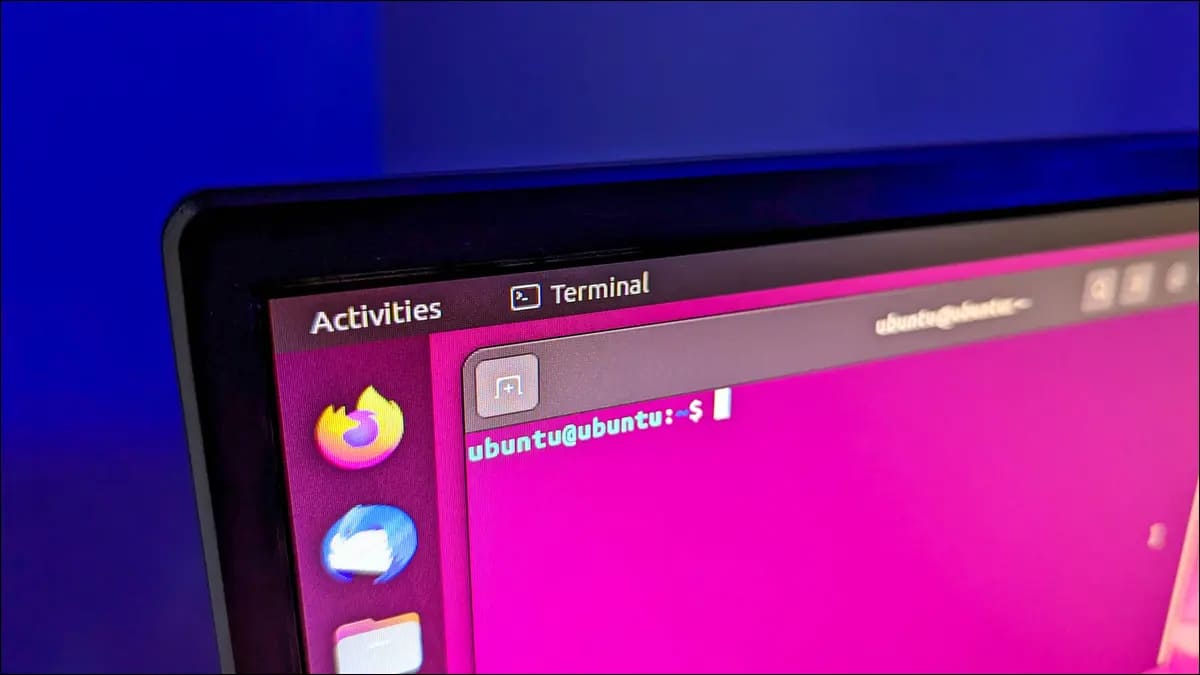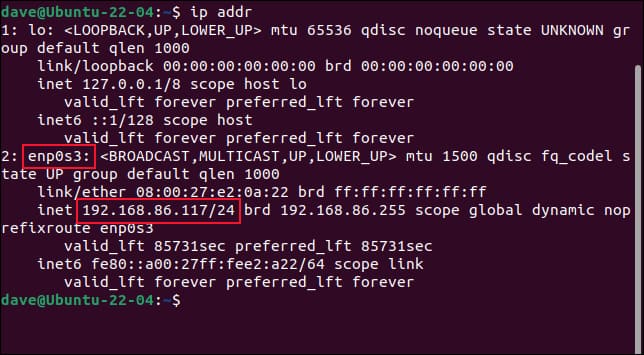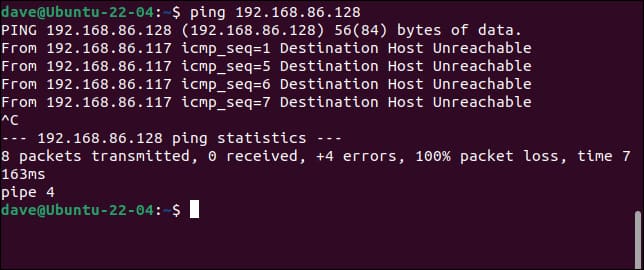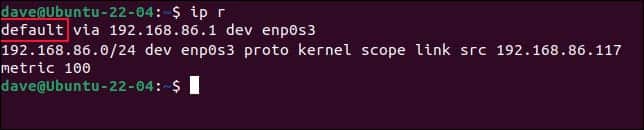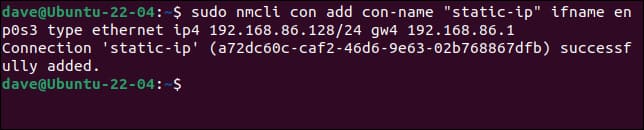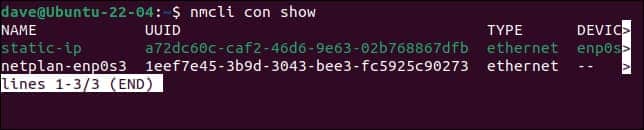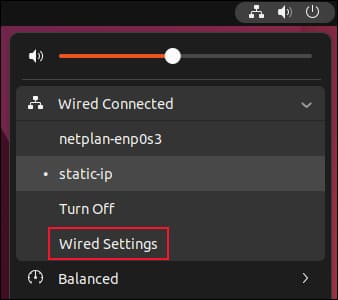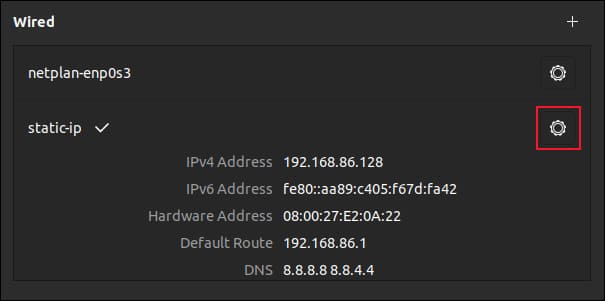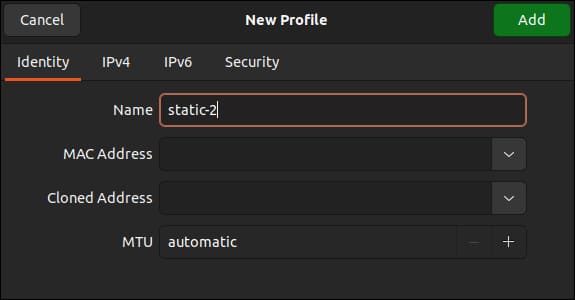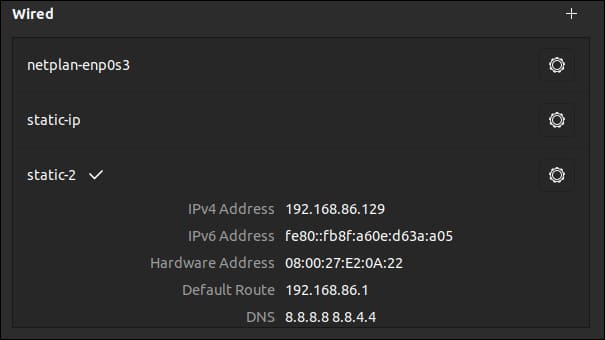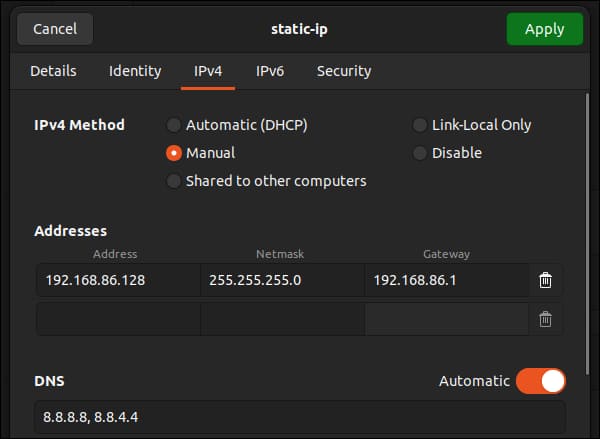So legen Sie eine statische IP-Adresse in Ubuntu fest
Nachdem Sie den Verbindungsnamen, die Subnetzmaske und das Standard-Gateway erfasst haben, können Sie mit dem nmcli-Befehl eine statische IP-Adresse auf dem Computer festlegen. Oder öffnen Sie auf dem GNOME-Desktop Ihre Verbindungseinstellungen und klicken Sie auf das +-Symbol und geben Sie dort Ihre statischen IP-Adressinformationen ein.
Ihr Heimnetzwerk ist auf IP-Adressen angewiesen, um Daten zwischen Geräten weiterzuleiten, und manchmal kann sich die Geräteadresse ändern, wenn Sie sich wieder mit dem Netzwerk verbinden. So geben Sie Ihrem Ubuntu-Linux-PC eine statische IP-Adresse, die Neustarts überlebt.
Was ist eine statische IP-Adresse?
Alles im Heimnetzwerk Ihres Netzwerks, ob über eine kabelgebundene oder eine Wi-Fi-Verbindung, hat eine IP-Adresse. IP steht für Internetprotokoll. Eine IP-Adresse ist eine Folge von vier Zahlen, die durch drei Punkte getrennt sind. Jede IP-Adresse ist innerhalb dieses Netzwerks eindeutig.
IP-Adressen fungieren als digitale Adressen. Ihr Router verwendet diese Labels, um Daten zwischen den richtigen Geräten zu senden. Ihr Router vergibt normalerweise IP-Adressen. Es weiß, welche IP-Adressen verwendet werden und welche frei sind. Wenn sich ein neues Gerät mit dem Netzwerk verbindet, fordert es eine IP-Adresse an und der Router weist eine der ungenutzten IP-Adressen zu. Dies wird als DHCP oder Dynamic Host Configuration Protocol bezeichnet.
Wenn das Gerät neu gestartet oder aus- und wieder eingeschaltet wird, erhält es möglicherweise wieder seine alte IP-Adresse oder es wird ihm eine neue IP-Adresse zugewiesen. Dies ist für DHCP normal und beeinträchtigt den normalen Betrieb Ihres Netzwerks nicht. Aber wenn Sie einen Server oder anderen Computer haben, auf den Sie über seine IP-Adresse zugreifen können müssen, werden Sie auf Probleme stoßen, wenn seine IP-Adresse einen Stromausfall oder Neustart nicht überlebt.
Das Festlegen einer bestimmten IP-Adresse an einen Computer wird als statische IP-Adresszuweisung bezeichnet. Eine statische IP-Adresse ist, wie der Name schon sagt, nicht dynamisch und ändert sich auch dann nicht, wenn der Computer aus- und wieder eingeschaltet wird.
Legen Sie eine statische IP-Adresse in Ubuntu fest
Nmcli ist ein Befehlszeilen-Netzwerkverwaltungstool und kann verwendet werden, um Ihre IP-Adresse zu ändern, Netzwerkgeräte zu konfigurieren und - bezogen auf unsere Zwecke - eine statische IP in Ubuntu einzurichten.
Hinweis: Wir demonstrieren diese Technik auf Ubuntu 22.04 LTS, aber sie sollte auf jeder Linux-Distribution funktionieren, einschließlich Ubuntu 23.04. nmclitool wurde 2004 veröffentlicht, sollte also in fast jeder Standarddistribution vorhanden sein.
Werfen wir einen Blick auf die Netzwerkverbindungen, die bereits auf dem PC vorhanden sind. Wir verwenden den Connect-Befehl mit dem Show-Argument.
nmcli Verbindungsshow
Dies zeigt einige Informationen zu jeder Verbindung an. Wir haben nur eine Verbindung konfiguriert.
Die Ausgabe ist breiter als das Terminalfenster. Dies sind die Informationen, die uns angezeigt werden.
NAME UUID TYP GERÄT netplan-enp0s3 1eef7e45-3b9d-3043-bee3-fc5925c90273 ethernet enp0s3
- الاسم: Unsere Netzwerkverbindung heißt "netplan-enp0s3".
- UUID: Die global eindeutige Kennung, die Linux verwendet, um intern auf diese Verbindung zu verweisen.
- Typ: Dies ist eine Ethernet-Verbindung.
- das Gerät: Diese Verbindung verwendet die Netzwerkschnittstelle „enp0s3“. Es ist die einzige Netzwerkkarte in diesem Computer.
Wir können den ip-Befehl verwenden, um herauszufinden, welche IP-Adresse dieser Computer verwendet.
IP Adresse
In der Ausgabe sehen wir den Eintrag „enp0s3“ und seine aktuelle IP-Adresse, 192.168.86.117. „/24“ ist eine kurze Art zu sagen, dass dieses Netzwerk eine Subnetzmaske von 255.255.255.0 verwendet. Notieren Sie sich diese Nummer, wir benötigen sie später.
Wir müssen die IP-Adresse auswählen, die wir als unsere statische IP festlegen werden. Natürlich können Sie keine IP-Adresse verwenden, die von einem anderen Gerät verwendet wird. Ein sicherer Weg, um fortzufahren, besteht darin, die aktuelle IP-Adresse zu verwenden, die dem Ubuntu-System zugewiesen ist. Wir wissen mit Sicherheit, dass nichts anderes diese IP-Adresse verwendet.
Wenn wir eine andere IP-Adresse verwenden möchten, versuchen Sie, sie zu pingen. Wir werden testen, ob die IP-Adresse 192.168.86.128 verwendet wird. Wenn alles andere in Ihrem Netzwerk DHCP verwendet und Sie keine Ping-Antwort erhalten, sollte die Verwendung sicher sein.
ping 192.168.86.128
Auch wenn zuvor ein anderes Gerät diese IP-Adresse verwendet hat, erhält es beim nächsten Start eine neue IP-Adresse. Nichts reagiert auf Ping-Anfragen, also können wir 192.168.86.128 als neue statische IP-Adresse konfigurieren.
Wir müssen auch die IP-Adresse des Standard-Gateways kennen, bei dem es sich normalerweise um Ihren Breitband-Router handelt. Das finden wir mit dem ip-Befehl und der path-Option, die wir auf „r“ abkürzen können.
ipr
Der mit „default“ beginnende Eintrag ist der Pfad zum Standard-Gateway. Seine IP-Adresse ist 192.168.86.1. Wir können jetzt mit der Ausgabe von Befehlen beginnen, um unsere statische IP-Adresse einzurichten.
Der erste Befehl ist lang.
sudo nmcli con add con-name „static-ip“ ifname enp0s3 type ethernet ip4 192.168.86.128/24 gw4 192.168.86.1
In kleinen Portionen eingenommen, ist es nicht so schlimm, wie es sich anhört. Wir verwenden sudo. Die Argumente von nmcli sind:
- mitEine Abkürzung für „Verbindung“.
- hinzufügen: Wir fügen eine Verbindung hinzu.
- Con-Name „statische IP“: Der Name unserer neuen Verbindung lautet „statische IP“.
- ifname enp0s3: Die Verbindung verwendet die Netzwerkschnittstelle „enp0s3“.
- Geben Sie Ethernet ein: Wir werden eine Ethernet-Verbindung aufbauen.
- IP4 192.168.86.128/24: IP-Adresse und Subnetzmaske ein Notation des Routings zwischen Domänen ohne Klassen. Hier müssen Sie die zuvor notierte Nummer verwenden.
- gw4 192.168.86.1: Die Gateway-IP-Adresse, die diese Verbindung verwenden soll.
Um unsere Kommunikation effektiv zu gestalten, müssen wir einige weitere Details angeben. Unsere Verbindung ist jetzt da, also fügen wir nichts hinzu und ändern die Einstellungen, also verwenden wir das mod-Argument. Die Einstellung, die wir ändern, sind die IPv4-DNS-Einstellungen. 8.8.8.8 ist die IP-Adresse des primären öffentlichen DNS-Servers von Google und 8.8.4.4 ist der Sicherungs-DNS-Server von Google.
Beachten Sie, dass in „ipv4“ ein „v“ steht. Im vorherigen Befehl lautete die Formel „ip4“ ohne das „v“. „v“ sollte beim Ändern von Einstellungen verwendet werden, aber nicht beim Hinzufügen von Verbindungen.
nmcli con mod "statische IP" ipv4.dns "8.8.8.8,8.8.4.4"
Um unsere IP-Adresse statisch zu machen, müssen wir die Art und Weise ändern, wie die IP-Adresse ihren Wert erhält. Die Standardeinstellung ist „Auto“, was die DHCP-Einstellung ist. Wir müssen es auf "Manuell" stellen.
nmcli con mod "static-ip" ipv4.method Handbuch
Und jetzt können wir unsere neue Verbindung initiieren oder „ausrollen“.
nmcli con up "static-ip" ifname enp0s3
Wir haben keine Fehlermeldungen erhalten, was großartig ist. Lassen Sie uns nmcli verwenden, um unsere Verbindungen noch einmal zu betrachten.
nmcli con show
Hier ist das Ergebnis:
NAME UUID TYP GERÄT static-ip da681e18-ce9c-4456-967b-63a59c493374 ethernet enp0s3 netplan-enp0s3 1eef7e45-3b9d-3043-bee3-fc5925c90273 ethernet --
Unsere statische IP-Verbindung ist aktiv und verwendet das Gerät „enp0s3“. Die aktuelle Verbindung „netplan-enp0s3“ ist nicht mehr mit einer physischen Netzwerkschnittstelle verknüpft, da wir „enp0s3“ daraus gezwickt haben.
Legen Sie eine statische IP in Ubuntu über die GUI fest
Klicken Sie auf die Symbole ganz rechts in der Systemleiste, um das Systemmenü aufzurufen, und klicken Sie dann auf die Menüoption Verkabelt. Wenn Sie eine drahtlose Verbindung verwenden, tippen Sie stattdessen auf den Namen des WLAN-Netzwerks.
Verfügbare Verbindungen werden angezeigt. Der Punkt zeigt an, was verwendet wird. Klicken Sie auf die Menüoption „Wired Settings“ oder „Wi-Fi Settings“. Die aktiven Verbindungsdetails werden angezeigt.
Hinweis: Wenn Sie unsere vorherigen Anweisungen befolgt haben, ist die neue Verbindung die aktive Verbindung. Wir können sehen, dass unsere neue Verbindung „statische IP“ die IP-Adresse, das Standard-Gateway und die DNS-Server enthält, die wir dafür festgelegt haben.
Um eine neue Verbindung mit der App „Einstellungen“ zu erstellen, tippen Sie auf das Symbol+Buchseite „Netzwerke“ , ganz oben in der Liste der kabelgebundenen Verbindungen.
Ein Dialogfeld wird angezeigt. Wir müssen einen Namen für unsere neue statische IP-Verbindung angeben.
Wir nennen unsere neue Verbindung "statisch-2". Klicken Sie auf die Registerkarte „IPv4“.
Wählen Sie das Optionsfeld Manuell und füllen Sie die Felder Adresse, Netzmaske und Gateway aus. Füllen Sie auch das DNS-Feld aus und klicken Sie dann auf die grüne Schaltfläche Übernehmen. Beachten Sie das Komma zwischen den DNS-Einträgen.
Unsere neue Verbindung wird im Bereich "Kabelgebundene" Verbindungen aufgelistet.
Sie können zwischen verfügbaren Kontakten wechseln, indem Sie direkt auf deren Namen klicken.
Wenn Sie eine Verbindung nach dem Herstellen bearbeiten möchten, tippen Sie auf das Zahnradsymbol. In diesem Fall geben wir die Verbindungseinstellungen „statische IP“ ein.
Ein Dialogfeld wird geöffnet. Klicken Sie auf die Registerkarte „IPv4“.
Da wir unsere neue IP-Adresse statisch eingestellt haben, ist das Optionsfeld "Manuell" ausgewählt. Sie können dies wieder auf DHCP ändern, indem Sie das Optionsfeld "Automatisch (DHCP)" auswählen und auf die grüne Schaltfläche "Übernehmen" klicken.
Komfort der Kommunikation
Mit dem nmcli-Befehl oder dem GNOME-Desktop und Apps können Sie sehr einfach und schnell zwischen Netzwerkverbindungen navigieren.
Es ist bequemer, eine Auswahl an Verbindungsprofilen zu haben und zwischen ihnen nach Bedarf zu wechseln, als eines zu haben, das Sie ständig bearbeiten. Wenn bei der Verbindung, die Sie bearbeiten oder hinzufügen, etwas schief geht, können Sie jederzeit zu einer der vorhandenen Verbindungen zurückkehren.